du quotidien des millions de personnes prennent beaucoup de photos, puisque les réseaux sociaux sont devenus un média très viral pour partager chacun des moments les plus importants de votre quotidien.
Chaque photo que nous capturons ou prenons avec notre téléphone portable ou notre appareil photo est unique, en partie, tout cela est dû au métadonnées stockées dans des fichiers de nos photographies.
Nous vous invitons à continuer à lire cet article afin que vous appreniez et ayez une meilleure idée de la façon d'extraire les métadonnées d'une image de manière simple et simple.
Qu'est-ce que les données EXIF ?
On peut dire ça Les métadonnées Exif nous donnent des informations Concernant les archives de nos photographies, pour que vous le compreniez beaucoup plus facilement, vous pouvez le comparer avec les balises ID3, trouvé dans les audios MP3.
Ceux-ci contiennent les informations sur l'artiste, un album ou l'une de ses publications. Données Exif ainsi que ID3 nous fournir les informations stockées dans chaque photographie Pouvoir l'organiser et le classer car cela est d'une grande aide lorsque vous souhaitez le télécharger sur votre site Web de manière plus facile et plus simple.
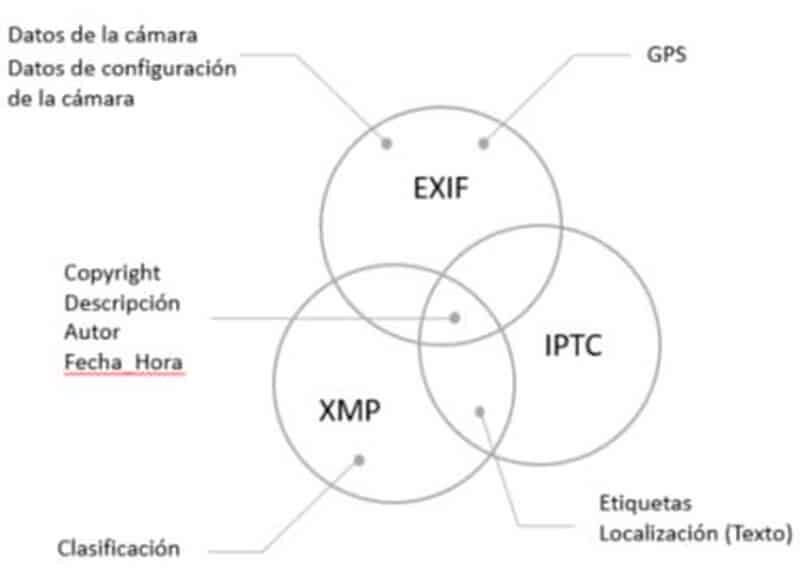
Il est également très vrai que tous les réseaux ne gèrent pas l'utilisation des données de la même manière; un exemple de ceux-ci pourrait être Facebook ou Twitter, Ceux-ci suppriment les données Exif contenues dans les photos., qu'afin de protéger la sécurité et la vie privée des utilisateurs.
Il existe plusieurs alternatives pour afficher et extraire les métadonnées Exif, parfois il est possible que vous puissiez les voir immédiatement après les avoir pris, tout cela peut être visualisé sur le moniteur de votre appareil photo, aller à l'option de configuration des informations jusqu'à ce que vous la trouviez. Aussi bien que Il existe différents programmes de visualisation de données Exif utiliser une extension firefox.
Fabriquer Paramètres de la visionneuse Exif en sélectionnant où il est dit ajouter au navigateur. Après avoir installé le plugin et redémarré Firefox, faites un clic droit sur l'image et sélectionnez 'Exif Viewer’ pour afficher les données Exif. Il est essentiel de faire attention que dans les petites images, vous pouvez choisir l'option données Exif.
À sa place, ouvrez l'image et utilisez l'outil sur l'image en taille réelle. Observant que vous ne pouvez pas extraire les données Exif, cela signifie que le fichier JPEG que vous visualisez ne contient pas d'informations EXIF.
Pour extraire les métadonnées Exif de Windows, la première chose à faire est de rechercher le fichier dans l'explorateur de votre ordinateur. Ensuite, vous devez cliquer avec le bouton droit de la souris sur le fichier dont vous voulez connaître les informations et l'extraire, sélectionnez-le dans le menu qui est ouvrez l'option 'Propriétés'.
Dans la fenêtre qui s'ouvrira, vous pourrez voir toutes les informations et dans l'onglet "détails"’ vous avez accès aux données Exif de votre dossier, maintenant pour pouvoir l'extraire vous devez choisir et copier, et collez-le plus tard dans le document ou le fichier où vous souhaitez l'enregistrer.
Quels types d'EXIF existe-t-il?
Toutes les images que vous partagez via les réseaux sociaux sont liées à toutes les données Exif, y compris les images téléchargées depuis Google photos sur votre mobile, Quoi contenir toutes les informations, tels que le modèle ou la marque de l'appareil photo ou du téléphone portable avec lequel la photo a été prise, votre longitude et latitude et altitude du lieu de la photographie, l'heure et la date de la photographie.
Comme vous le savez, Les données Exif couvrent une grande variété d'informations, ce qui peut être très utile lors de la création ou de la conception d'une page et de la création d'un tableau de prix.
Ci-dessous, nous résumons certaines des données qui peuvent contenir les fichiers de vos photographies; Le premier serait l'aperçu, une autre serait l'origine de la photographie, ainsi que l'image qui serait sa résolution, le modèle de caméra et enfin le GPS ce qui nous aide à connaître l'endroit exact où la photo a été prise.
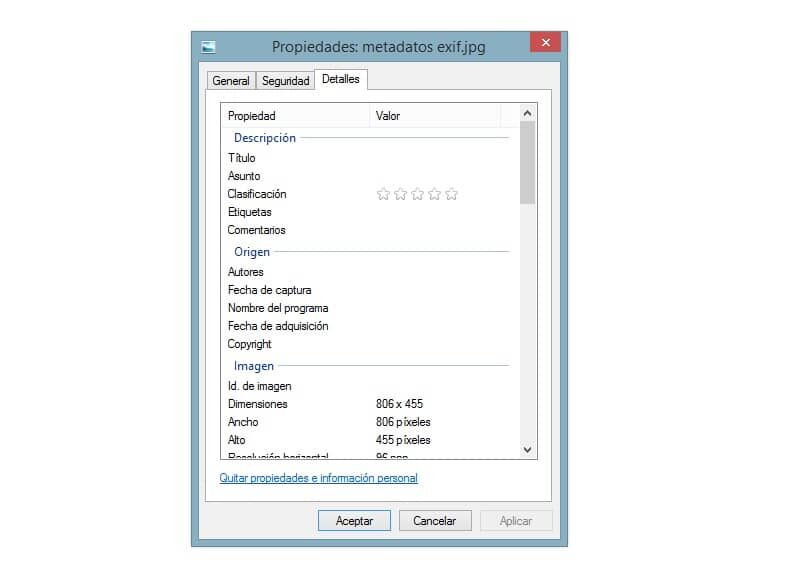
GPS
Comme on peut le voir dans certains appareils, surtout dans les photos prises depuis les téléphones portables, comme l'iPhone. Les métadonnées GPS nous montreront une adresse, plus précisément la direction dans laquelle cette photo a été prise. C'est à cause de ça, parfois, lorsque nous entrons dans la galerie d'images de notre iPhone ou d'appareils similaires, y compris les caméras. On peut voir qu'une adresse apparaît dans les informations de l'image.
Fontaine
L'origine est un autre aspect assez important, car il nous permet de trouver des données qui nous aident à savoir d'où vient l'image, le moment où il a été capturé, l'heure, l'auteur, droits d'auteur, etc.
Ces métadonnées fournissent un point de vue assez général quelle est l'image et d'où vient-elle. Il est idéal de collecter autant d'informations d'image que possible, pour que je puisse créer un fichier pour elle, ainsi que d'autres types de métadonnées.
Image
Les métadonnées de l'image nous donnent des informations beaucoup plus technique sur notre image, car ils sont conçus pour nous fournir des données telles que la taille de l'image, ta résolution, sa taille, sa profondeur en bits, la représentation de sa couleur, Le format, etc.
Ce type de métadonnées peut être trouvé même à partir du même appareil photo avant et après la prise de vue. Avec les données sources, ces métadonnées sont idéales pour créer des fiches techniques et les informations de chaque photo.
Caméra
Les métadonnées de l'appareil photo ont beaucoup à voir avec le modèle de l'appareil photo, son fabricant, ouverture et distance focale, vitesse ISO, le temps d'exposition, éléments flash, mode de prise de vue, etc.
Juste ce genre de métadonnées nous donne des données dans la fiche technique de la caméra avec lequel la photo a été prise.
Photographie avancée
Ce type de métadonnées sont directement liés à des valeurs beaucoup plus avancées les techniciens. Parmi ces éléments plus « avancés »’ on peut trouver la balance des blancs, des valeurs telles que la netteté, luminosité, couleurs, contraste, courbes, etc.
Nous pouvons également vérifier des données telles que le fabricant ou le créateur du flash. Ce type de métadonnées nous permet de consulter la version d'Exif qui a été utilisée avec,
Tous les différents types d'EXIF disponibles ils se complètentComme nous l'avons mentionné précédemment, ce type de données est utilisé pour collecter un maximum d'informations sur la photographie en question.
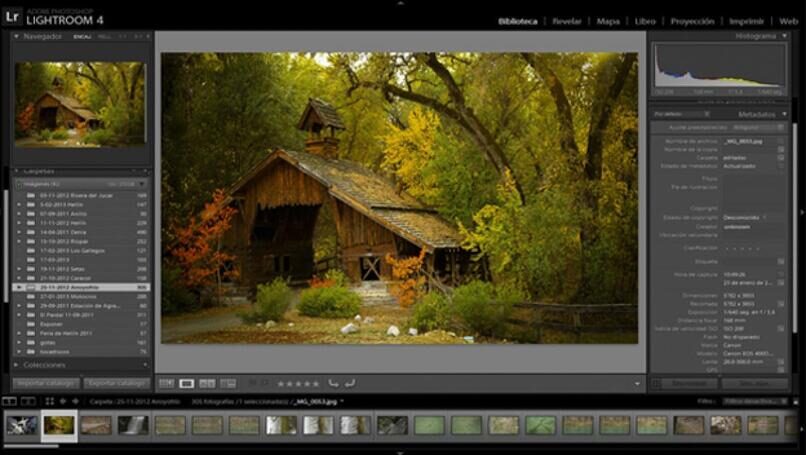
Compte tenu de ce qui précède, alors nous pouvons savoir que les métadonnées nous donnent des informations telles que les coordonnées d'une image, Son rendez-vous, heure, format, type de caméra, leurs valeurs, votre exposition, le logiciel utilisé pour l'éditer, parmi tant d'autres. 'etc. . ‘
Il existe différentes alternatives pour accéder aux métadonnées, depuis un ordinateur, Depuis le téléphone, même du même appareil photo à partir duquel la photo a été prise. Le but de ceci est de pouvoir les extraire plus tard, donc ci-dessous, nous allons vous montrer comment le faire à partir de différents appareils, comme Windows et MacOS.
En Windows 10
Pour extraire vos métadonnées d'un appareil Windows 10, Nous devrions suivre une simple série d'étapes:
- En premier lieu, Nous devrions localiser notre image ou photographie dans l'explorateur de fichiers, pour connaître votre position actuelle dans notre équipe.
- Après, en le trouvant, nous ferons un clic droit sur le fichier dans lequel vous voulez connaître les informations pour les extraire plus tard. En faisant un clic droit, un onglet avec différentes options s'affichera, nous sélectionnerons 'propriétés’ dans ce menu.
- Après avoir cliqué sur « propriétés », Une fenêtre verticale s'affichera dans laquelle nous pourrons voir les informations générales du fichier nous venons de choisir. Mais après avoir fait une recherche plus exhaustive, nous pouvons trouver l'onglet 'détails', dans lequel nous aurons accès à toutes les données Exif du fichier. Ensuite, nous devrons coller ces informations dans le document dans lequel elles doivent être stockées.
Et Mac Os
Maintenant, on peut aussi extraire Métadonnées Mac OS, suivant une procédure quelque peu équivalente à celle décrite précédemment.
Pour le faire, il vous suffit de:
- Vous devez d'abord ouvrir le fichier.
- Une fois que vous l'avez ouvert, Vous devez accéder à la barre d'outils en haut et cliquer sur « outils ». Après cela, vous devrez cliquer sur l'option qui dit 'Afficher l'inspecteur'.
- Lorsque la fenêtre jointe s'affiche vous pouvez avoir accès à toutes les informations vous avez besoin dans l'onglet Exif.
Cela s'applique pour pouvoir extraire les informations Exif de un seul fichier individuel, Mais, Que se passe-t-il si j'essaie de le faire avec différents fichiers simultanément? Si vous avez Windows, vous pouvez le faire de la manière suivante:
- Téléchargez le programme gratuit ‘EXIFextracter’, l'installer et l'exécuter.
- Une fois que vous avez ouvert le programme, Vous devez sélectionner le dossier dans lequel se trouvent les images pour lesquelles vous souhaitez les informations Exif.
- La dernière étape consiste à sélectionner la destination vers laquelle vous voulez qu'ils aillent. À la fin, ces données resteront dans un fichier CVS, que vous pouvez ouvrir avec Excel, Accession, PixFiltre, entre autres programmes pour bases de données.

Comment afficher ou supprimer définitivement les données EXIF
Comment afficher les métadonnées, les extraire c'est aussi une procédure assez simple. Il est essentiel que nous fassions cette procédure si nous voulons partager nos photos avec un tiers, un réseau social ou une entreprise, mais on veut garder notre vie privée.
Par exemple, si nous voulons envoyer une oeuvre photographique, on peut supprimer l'EXIF du GPS, de cette façon, l'adresse ou le lieu où cette photo a été prise ne sera pas affichéPour cela, notre vie privée serait protégée. Cette procédure sera très simple si nous la faisons depuis Windows:
- Nous devrons d'abord avoir accès au fichier en question dont nous voulons supprimer les données.
- Nous accéderons à l'onglet 'détails', et nous continuerons à cliquer sur « Supprimer les propriétés et les informations personnelles ».
- En cliquant sur la dernière option, nous pouvons également sélectionner les données que nous voulons supprimer.
C'est un des meilleurs, sinon le meilleur, Programmes d'extraction de données EXIF. Il est chargé d'extraire ces informations, pour l'exporter plus tard sous forme de fichier CSV, capable d'être répliqué dans certains logiciels de base de données, comment exceller.
Mot de bureau con
Office Word est l'un des programmes de gestion de texte les plus importants au monde, ce logiciel nous permet, comme le précédent, supprimer les métadonnées des images. Nous devrons faire la même procédure, cliquez sur 'fichier', plus tard dans 'informations’ et enfin dans 'supprimer les informations personnelles'.
Il existe plusieurs programmes d'extraction de métadonnées auxquels nous pouvons accéder, inclus en mode en ligne, puisque si nous ne pouvons pas faire cette extraction de données via le système d'exploitation par défaut de notre PC, nous devrons aller ailleurs, non?
Certains des programmes d'extraction de métadonnées en ligne sont:
- Données Exif.
- Extraire les métadonnées.
- Visière Exif de Jeffrey.
- Metapicz.
- Résumé du Comera.
- Visionneuse Exif en ligne.
- Verexif.
- Metadato.org.
Article similaire:
- Comment télécharger et installer Google Meet sur mon PC et mon appareil mobile, Android ou iOS
- Comment retirer ou ouvrir le couvercle d'un téléphone portable Samsung – Guide complet
- Modifier le texte en PDF: effacer et écrire sur PC et appareils mobiles
- Comment accélérer votre téléphone portable lorsqu'il est trop lent et éviter qu'il ne se bloque
- Problèmes avec les chargeurs universels de différentes tensions: portable et mobile
- Qu'est-ce que la référence dans un système de traitement de carte de crédit?






